В этом учебнике мы постарались удовлетворить все потребности в настройке и изменении параметров разрешений приложений всех новейших функций в Windows 8.В новой операционной системе Windows 8 можно получать доступ к пользовательским персональным настройкам и информации,почти для всех приложений.Вы можете отключить эту функцию,что бы защитить вашу личную информацию.Вы можете изменить настройки разрешений приложения в соответствии с вашими потребностями.Такого рода гибкость, которая поставляется с Windows 8 делает для многих операционную систему популярным выбором.
Следуйте этому пошаговому руководству,чтобы узнать,как изменить разрешения для приложений в windows 8.
Шаг 1 — Открываем меню » Пуск»
Во-первых, переместите курсор в сторону в левый нижний угол экрана, чтобы открыть меню “Пуск”. Как только всплывает меню, щёлкните на нем для запуска “экран пуск” из Windows 8.
Шаг 2 — Открываем любое приложение
После открытия “экрана пуск”, вы можете просмотреть все приложения и программы, доступные в виде плиток. Теперь выберите любое приложение, чтобы настроить его параметры доступа и нажмите на приложение, чтобы его загрузить.
Как изменить разрешение экрана Windows 10 (новое)
Шаг 3 — Откройте панель настроек
Как только приложение откроется, переместите курсор к правому углу окна панели “Charms bar”. Теперь нажмите на кнопку “Настройки”, в этом баре,чтобы открыть панель настроек приложения.
Шаг 4 — Перейти для настройки разрешений
После того как вы нажали на пункт “Параметры”, появится новое меню в панели “Charms bar”. Теперь нажмите на кнопку “Разрешения”, расположенную в верхней части списка, чтобы открыть панель настроек разрешений .
Шаг 5 — Настроить параметры доступа
В панели настроек разрешений,вы можете найти различные варианты, чтобы изменить разрешение и разрешение установки выбранного приложения.Теперь выберите включить или выключить “конфиденциальность” расположенную на вершине списка. Активировав эту опцию,Вы разрешите приложению доступ к вашей веб-камере и микрофону.
Следующий вариант, который называют “Уведомления” позволяет изменять уведомления,обновления и отображение параметров выбранного приложения.В соответствии с вашими потребностями,Вы можете просто включить или выключить эту опцию.После завершения корректировки, нажмите ещё раз на кнопку “Разрешения”, чтобы сохранить настройки и выйти.
Источник: kompkimi.ru
Как изменить разрешения приложения в Windows 10
Вам кажется, что вы нажимали Разрешить доступ слишком много раз при использовании нового приложения в Windows 10?
Если вы установили большое количество приложений, легко упустить из виду их настройки разрешений. Особенно для тех приложений, которые вы использовали всего один или два раза. Давайте рассмотрим несколько простых способов управления разрешениями приложений в Windows 10.
Как установить разрешение экрана Windows 10.Настройка разрешение экрана монитора
Вот как вы можете управлять разрешениями приложений в Windows 10.
Что такое разрешение приложения?
Разрешения приложений позволяют приложениям использовать определенные функции вашего устройства. Приложения могут использовать как аппаратные, так и программные функции, например, иметь доступ как к вашему микрофону, так и к вашему календарю . Однако многие приложения запрашивают разрешения для функций, которые им не нужны. Например, Microsoft Photos не нужен доступ к вашему микрофону.
Как управлять разрешениями на доступ к файлам для одного приложения
В Windows 10 вы можете разрешить или запретить доступ к файлам для отдельного приложения. Вот как это сделать:
- Щелкните правой кнопкой мыши меню «Пуск» , затем перейдите в « Настройки» > « Приложения»> «Приложения и функции».
- В отображаемом списке приложений выберите приложение, для которого нужно изменить разрешение на доступ к файлам.
- Выберите Дополнительные параметры .
- Под разрешениями приложений используйте переключатель, чтобы разрешить или запретить разрешения на доступ для этого приложения. В зависимости от выбранного приложения параметры будут различаться.
Как управлять разрешением доступа к файлам для нескольких приложений
Windows 10 дает вам возможность устанавливать категории доступа к файлам для большего количества приложений. Вот как это сделать:
- Щелкните правой кнопкой мыши меню «Пуск» , затем перейдите в « Настройки»> «Конфиденциальность».
- Ниже разрешений приложений вы найдете типы мультимедиа, к которым вы можете управлять доступом: документы , изображения и видео .
Выбор любого из этих типов мультимедиа предоставит вам два варианта.
- Управление доступом к приложениям для всех учетных записей на одном устройстве: в разделе « Разрешить доступ к библиотекам изображений на этом устройстве» нажмите кнопку « Изменить» и включите или выключите ее. использование может получить доступ к библиотеке. Если вы отключите кнопку, все доступные приложения в Microsoft Store в Windows 10 не смогут получить доступ к выбранной библиотеке.
- Управляйте доступом к приложениям только для своей учетной записи: в разделе Разрешить приложениям доступ к вашей библиотеке изображений включите или выключите кнопку.
Обратите внимание: если некоторые из ваших приложений перестают работать, это может быть связано с тем, что вы отключили или ограничили их разрешения для приложений.
Как управлять разрешениями файловой системы
Вот как вы можете разрешить или запретить доступ к файловой системе для всех приложений:
- Щелкните правой кнопкой мыши меню «Пуск» , затем перейдите в « Настройки»> «Конфиденциальность».
- В разделе « Разрешения приложений» прокрутите вниз и выберите Файловая система .
Отсюда вы можете управлять доступом к приложениям для всех, кто использует одно и то же устройство.
В разделе Разрешить доступ к файловой системе на этом устройстве нажмите кнопку Изменить . Если вы включите его, каждый пользователь сможет решить, есть ли у приложений доступ к своим файлам. Это включает доступ к их изображениям, видео, документам и локальным файлам OneDrive. Если вы выключите его, вы запретите приложениям доступ к файлам любого пользователя.
Если вы хотите управлять доступом к приложениям только для своей учетной записи, используйте Разрешить приложениям доступ к вашей файловой системе .
Также есть возможность управлять доступом к файловой системе для одного приложения. В разделе « Выберите, какие приложения могут получить доступ к вашей файловой системе» вы можете использовать кнопки, чтобы разрешить или запретить доступ отдельным приложениям.
Не все установленные приложения будут отображаться в разделе « Выберите, какие приложения могут получить доступ к вашей файловой системе» .
Загруженные программы Windows или программы, установленные с компакт-диска, DVD-диска или USB-накопителя, не будут включены в список, и на них не повлияет параметр Разрешить приложениям доступ к вашей файловой системе . Чтобы управлять доступом к файловой системе для этих приложений, вам необходимо проверить их настройки.
Если вы используете устройство, принадлежащее вашему работодателю, или вошли в систему, используя свою рабочую учетную запись, доступ к файловой системе может быть отключен или установлен администратором устройства. В этом случае вы заметите, что некоторые настройки управляются сообщением вашей организации при открытии настроек файловой системы.
Как управлять доступом к приложениям с помощью категорий разрешений
Вы можете настроить доступ к приложению по категории. Например, вы можете выбрать, каким приложениям разрешен доступ к вашему местоположению. Вот как это сделать:
- Щелкните правой кнопкой мыши меню «Пуск» , затем перейдите в « Настройки»> «Конфиденциальность».
- В разделе « Разрешения приложений» выберите категорию, которой вы хотите управлять.
- Прокрутите вниз, чтобы просмотреть список приложений.
- Используйте переключатели, чтобы разрешить или запретить доступ.
Почему вы должны управлять разрешениями приложений
Предоставление доступа к определенным приложениям означает, что они могут получить доступ к личным данным, которые вы хотите защитить. Управление разрешениями приложений становится еще более важным, когда на одном устройстве с вами работает несколько пользователей. Вы можете использовать информацию в этой статье, чтобы определить уровень доступа для установленных приложений.
Источник: www.istocks.club
Как настроить разрешения для приложений в Android

Чем опасны разрешения, выданные Android-приложениям, и как обезопасить себя от рисков при установке программ?
erid: LjN8KXX2o
ООО «ИТ Медиа»

Понимание того, на что не стоит обращать внимания, столь же важно, как понимание того, на чем следует сфокусироваться. Уоррен Эдвард Баффетт Заполучив вожделенное Android-устройство, любой пользователь стремительно начинает осваивать не только его возможности, но и предлагаемые в огромном количестве программы для него, многие из которых бесплатны или условно бесплатны (можно за деньги расширять арсенал базовой версии).
Разумеется, большинство не спешит расставаться с деньгами, предпочитая даровое ПО, из-за чего нередко становится объектом мошенничества. Как – финансово, материально или морально – не так важно. Можно лишиться денег на платежной карте, а можно потерять доступ ко всем своим аккаунтам (почтовым, игровым, соцсетям и пр.).
Или больше того – вернувшись из командировки или отпуска, обнаружить свою квартиру ограбленной. Картина печальная, не так ли? Но в то же время не следует обвинять во всем злобных хакеров, зловредные вирусы или всепланетный заговор – виноват в инцидентах сам пользователь, и никакая антивирусная программа, даже самая хваленая, не спасет его от проблем. Почему же так происходит?
Дело в том, что ПО для Android нуждается в подтверждении доступа к различным функциям и механизмам устройства. Перечень разрешений достаточно широк, и чаще всего при установке нового софта владелец бездумно нажимает подтверждающую кнопку, предоставляя программе совсем не обязательные полномочия. Рассмотрим этот момент подробнее.
Чем опасны разрешения, выданные Android-приложениям Возьмем запрос на доступ к геоданным (определение местоположения пользователя). Понятное дело, электронной карте или фитнес-трекеру это необходимо. Но для чего доступ к GPS, например, хранилищу анекдотов или незатейливой казуальной игрушке с жизнерадостным плюшевым мишкой?
Да очень просто: автор программы таким образом получает точные данные о ваших передвижениях. Ну а если ПО затребовало еще и доступ к камере и микрофону – то вот ему и фото или видео вашего окружения с записью разговоров. Сопоставьте оба факта и поймете, что это просто клад для шайки домушников: тут им и точный план вашего жилища (а если повезет – то и тайников), и вдобавок они будут точно знать, когда вас не будет там длительное время. 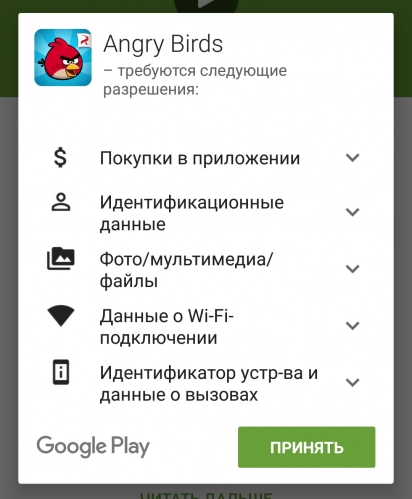
Очевидно, что фонарику не нужен доступ к телефонной книге, графическому редактору – к микрофону, а прикольной заставке – к службе SMS. И если вы полагаете, что пока программа не запущена, она ничего не сделает, то тем горше будет разочарование: пользоваться оборудованием, к которому предоставлен доступ, ПО сможет абсолютно в любое время незаметно для пользователя.
Впрочем, большинства проблем легко избежать, если не пользоваться непроверенными программами, а уж коли рискнули, то хотя бы проверяйте, какие разрешения она выпрашивает. Кстати, первичные критерии качества – отменный перевод на русский язык, куча положительных отзывов, грамотно составленное описание – еще не гарантия безгрешности.
Особенно если продукт размещен не на Google Play, а на стороннем сайте. Как оценить потенциальные проблемы перед установкой приложения На самом деле наступать на грабли вовсе не обязательно: устанавливая приложение из Google Play, пролистайте страницу до самого низа и найдите пункт «Разрешения». А вот при установке с непроверенного сайта или apk-файла так остеречься не выйдет – тут разве что довериться мнению френдов либо сразу отказаться от установки сомнительного софта. Тем, у кого Android шестой версии, проще: программа после установки будет запрашивать разрешения непосредственно перед обращением к функции или устройству. Самое время насторожиться, если посреди игры в крестики-нолики всплывает требование воспользоваться камерой или SMS-модулем.
| Вид доступа | Что означает на деле |
| Покупки в приложении | Часть функций этого продукта платная, можно расстаться с частью денег на счету, если не следить за этим |
| Местоположение | Приложение получает право определять координаты устройства в любое время, в том числе когда не используется |
| Фото/мультимедиа/файлы | Приложение сможет открывать, изменять, добавлять и использовать фотографии и другие файлы на вашем устройстве в любое время, в том числе когда не используется |
| Камера | Приложение сможет делать фотографии и снимать видео в любое время, в том числе когда не используется |
| Микрофон | Приложение сможет записывать окружающие звуки в любое время, в том числе когда не используется |
| Данные о Wi-Fi-подключении | Приложение сможет проверять, к какой сети подключено устройство, в любое время, в том числе когда не используется |
| SMS | Приложение сможет читать все СМС и отправлять их в неограниченном количестве в любое время, в том числе когда не используется |
| Телефон | Приложение сможет просматривать журнал звонков и звонить на любые номера в любое время, в том числе когда не используется |
В остальных случаях – действовать на свой страх и риск, устанавливая программу только тогда, когда перечень разрешений не вызывает подозрений. Назойливые предложения лучше сразу отметать: нередко они объясняют необходимость доступа к ресурсам тем, что это нужно для показа рекламы, оповещения разработчиков о работе приложения или для того, чтобы поделиться своими достижениями с друзьями, – но все это вполне может оказаться фикцией. 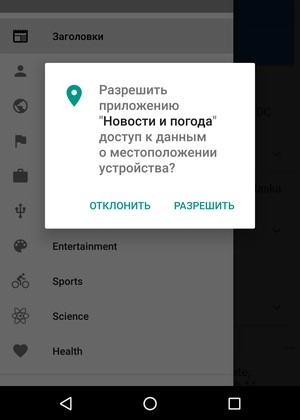
Итак, с новыми приложениями все кристально ясно: внимательно вычитываем весь перечень разрешений и соглашаемся только на очевидные. Программа не желает устанавливаться без подтверждения прав доступа сомнительной необходимости? Прекрасно, самое время поискать альтернативный вариант или хотя бы детально изучить, зачем утилите или игре конкретные и нелогичные «полномочия».
Что делать, если приложение уже установлено? Предположим, вы не знали подробностей, но желаете перепроверить (а при необходимости и изменить) разрешения для уже установленных приложений. Для этого необязательно сносить все под корень – достаточно зайти в «Настройки», выбрать «Приложения», затем требуемое ПО и, наконец, «Разрешения».
Манипулируя переключателями, несложно отключить (или включить) необходимые. К слову, это полезно не только в качестве меры информационной безопасности: если вы не используете сетевые функции в игре, отключите ей доступ к Сети, и она, возможно, перестанет досаждать назойливой рекламой.
Владельцам устаревших версий Android (4.2, 4.3), возможно, потребуется установить программу App Ops, поскольку без нее докопаться до настроек разрешений может не получиться. Но если и этот путь не подходит или хочется более глубокого контроля над конфигурацией гаджета, придется установить мощную среду Xposed Framework, требующую прав суперпользователя (рутинга), а затем дополнить ее модулем Permission Master.
Впрочем, настолько кардинальное решение подойдет продвинутым пользователям, которые точно знают, что делают. И все же объявлять тотальную войну приложениям только потому, что они требуют избыточных разрешений, не стоит. Зачастую разработчики не преследуют вредоносных целей, а всего лишь заложили в программу некий неочевидный потенциал.
Тот же фонарик может потребовать доступа к финансам не для того, чтобы опустошить карту, а лишь с целью упростить приобретение дополнительных платных модулей – компаса и стробоскопа. Или калькулятор, запрашивая доступ к SMS, вполне возможно, не посягает на мобильный баланс, а старается облегчить отправку расчетов покупателю или коллеге. Так что не доходите до паранойи, не превращайте свою жизнь в постоянную боязнь тотальной слежки. Но и бездумно шпиговать свой гаджет чем попало, без внимательного изучения всех требований, тоже не лучший вариант.
Опубликовано 07.04.2017
Источник: www.it-world.ru